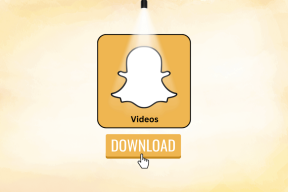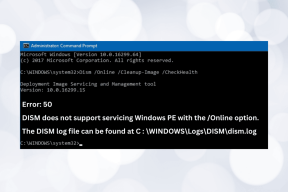Streameljen webes videókat asztali számítógépről vagy Androidról Chromecastra
Vegyes Cikkek / / February 14, 2022
Ha Ön a Chromecast és telepítve van a Google Cast bővítmény, akkor lehet, hogy már ismeri a lapátküldést. Ezzel a Chrome-lapon bármit megjeleníthet a tévéjén. Noha ez a laptükrözési funkció jó, messze van az optimálistól. Főleg, ha videózásról van szó.

A Chromecast csak 720p felbontású lapokat tud átküldeni. Szóval felejtsd el nézni Teljes HD videókat. Ráadásul, mivel a Chromecast szó szerint mindent tükröz a képernyőn, ahelyett, hogy zökkenőmentesen lejátszaná a videót, elég nagy a késés.
Olyan weboldalak, mint Youtube Van egy Öntvény gombot a weblejátszójukban. Ha rákattint, a rendszer egy linket küld a Chromecastra, és ott lejátssza a videót. A gép által megengedett legnagyobb felbontáson. És nincs késés.
Ez egyértelműen sokkal jobb, mint a lap tükrözése. Az egyetlen probléma az, hogy sok webhely nem támogatja ezt a funkciót. De ne aggódjon, hála egy könyvjelzőnek (és a Chrome bővítmény) asztali számítógépen ezt egy pillanat alatt megtehetjük. Ezt Androidról is megteheti.
1. VidCast könyvjelző
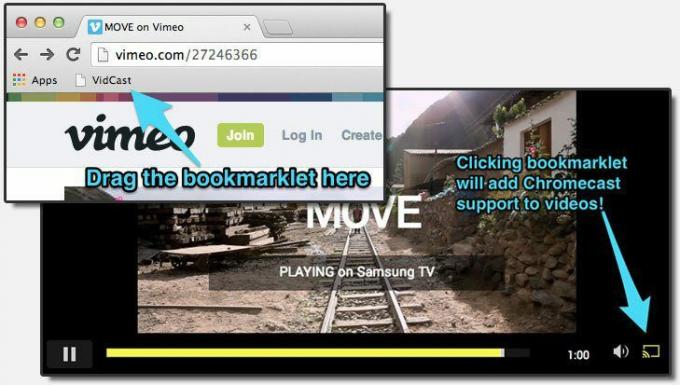
Látogassa meg a webhelyet és húzza a VidCast gombot a könyvjelzősávba. Ha legközelebb olyan beágyazott videóval találkozik egy webhelyen, amely nem támogatja az átküldést, egyszerűen kattintson a könyvjelzőre. A kiterjesztés beolvassa a videót, és betölti a saját lejátszójába.

Kattints a Öntvény gombot, válassza ki Chromecastját, és kezdje el lejátszani a videót! A VidCast olyan webhelyeket támogat, mint a Vimeo, TED, Dailymotion és több.
A VidCast alternatívája a PlayTo Chromecasthoz kiterjesztés.
2. EZCast Androidra

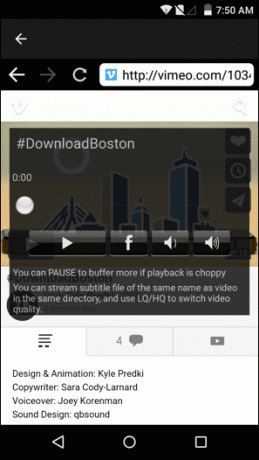
Érintse meg a Web gomb az alkalmazásban és navigáljon a videó helyére. Koppintson a Játék és megjelenik egy felugró ablak a lehetőségekhez, majd elkezdődik a videók lejátszása a tévén. Ennyire egyszerű.
3. Firefox Androidra
Ez valahogy megdöbbentő Chrome Androidra még nem rendelkezik beépített Chromecast támogatással Firefox csinál. Az asztali Chrome-hoz hasonlóan a teljes lapot tükrözheti, beleértve az aktuálisan lejátszott médiát is. Ehhez győződjön meg arról, hogy a Firefox legújabb verziója van telepítve.

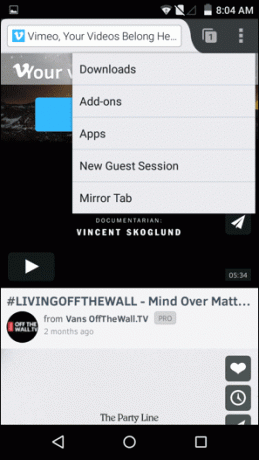
Töltse fel az oldalt, érintse meg a Menü gombot, menjen ide Eszközök és válassza ki Tükör fül. Válassza ki Chromecastját, és elindul a média lejátszása.
Bónusz
My Cloud Player SoundCloudhoz: Ha rajongója vagy SoundCloud, ezt az alkalmazást segítségével közvetlenül a Chromecastra streamelheti kedvenc zenéit.
Hogyan használod a Chromecastot?
A Chromecast 38 millió lehetséges felhasználási területe közül mire használja? Tudassa velünk az alábbi megjegyzésekben.
Utolsó frissítés: 2022. február 03
A fenti cikk olyan társult linkeket tartalmazhat, amelyek segítenek a Guiding Tech támogatásában. Ez azonban nem befolyásolja szerkesztői integritásunkat. A tartalom elfogulatlan és hiteles marad.